Autora:
Bobbie Johnson
Data De La Creació:
8 Abril 2021
Data D’Actualització:
15 Ser Possible 2024

Content
Aquest article us ensenyarà a utilitzar els filtres emoji, les lents i diversos filtres a les vostres instantànies.
Passos
Part 1 de 6: Habilitació dels serveis d'ubicació per a Snapchat a iOS
Obriu l'aplicació "Configuració" a l'iPhone. Té una icona d'engranatge gris i es pot trobar a la pantalla d'inici.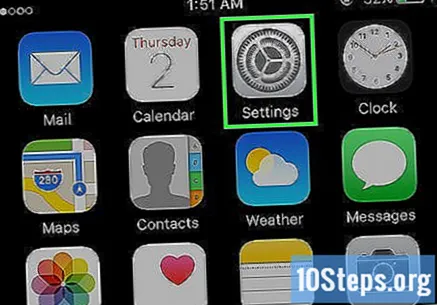

Toca Snapchat. S'inclourà amb les vostres altres aplicacions.
Toca Ubicació. Aquesta opció es troba a la part superior de la pàgina.

Toqueu "Mentre utilitzeu l'aplicació". Ara Snapchat tindrà accés a la vostra ubicació actual quan estigui oberta.
Part 2 de 6: Habilitació dels serveis d'ubicació per a Snapchat a Android
Obriu l'aplicació "Configuració" al dispositiu Android. Té una icona d'engranatge gris (⚙) i es troba a la pantalla d'inici.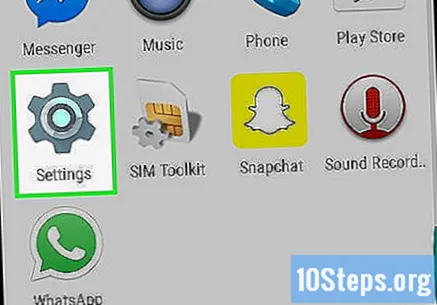
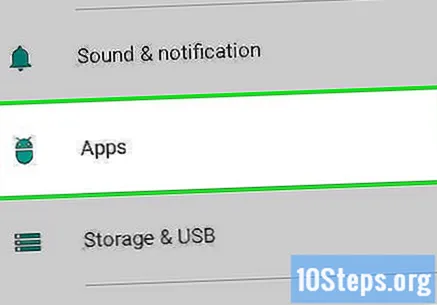
Desplaceu-vos cap avall i toqueu Aplicacions. Aquesta opció es troba a la secció "Dispositiu" del menú.
Desplaceu-vos cap avall i toqueu Snapchat. Aquestes aplicacions s’enumeren per ordre alfabètic.
Toca Permisos. Aquesta opció és a prop de la part superior del menú.
Feu lliscar el botó situat al costat de "Ubicació" fins a la posició "Activat". Canviarà a verd oli. Ara Snapchat tindrà accés a la vostra ubicació i podrà utilitzar geofiltres.
Part 3 de 6: Activació de filtres
Obriu l'aplicació "Snapchat". Té una icona groga amb el disseny d’un fantasma blanc a l’interior. En fer-ho, s’obrirà la pantalla de la càmera.
Toca el botó amb la icona fantasma. Aquesta opció es troba a l'extrem superior esquerre de la pantalla. En fer-ho, tornareu a la pantalla de l'usuari.
Toca la icona d'engranatge. Es troba a l'extrem superior dret de la pantalla i us portarà a la pantalla "Configuració".
Toqueu l'opció Gestiona les preferències. Es troba a la secció "Serveis addicionals".
Feu lliscar l'opció "Filtres" a la posició "Activat". Ara tindreu accés a tots els filtres Snapchat disponibles.
Part 4 de 6: Ús de diversos filtres
Toca la icona de l'obturador per fer un instant. Té una icona de cercle gran a la part inferior de la pantalla. La foto es mostrarà a la pantalla.
Feu lliscar el dit cap a la dreta o cap a l’esquerra. En fer-ho, accedireu al menú de filtres. Si feu lliscar el dit cap a la dreta s’obriran els geofiltres, mentre que cap a l’esquerra s’obriran els tradicionals filtres Snapchat.
Toca i mantén premut el botó instantani. Haureu de mantenir premut el primer filtre perquè quedi a la foto.
Feu lliscar un altre dit cap a la dreta o cap a l'esquerra. Continueu amb el primer dit a l’instant mentre escolliu l’altre filtre.
- Podeu afegir fins a tres geofiltres, marques de temps, icones de temperatura i filtres de color.
Part 5 de 6: Ús de filtres emoji
Feu una fotografia instantània. Toca el cercle gran situat a la part inferior de la pantalla per fer una foto. La foto es mostrarà a la pantalla.
Toqueu el botó Adhesiu. Es troba a la seva cantonada superior dreta i té la icona d’un tros de paper amb l’extrem plegat.
Toqueu el botó amb una icona de cara somrient. Es troba a l'extrem inferior dret de la pantalla. En fer-ho, accedireu al menú d'emoji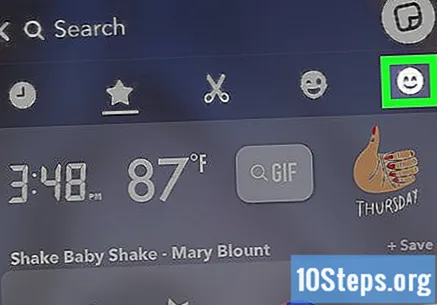
Toca un emoji. Trieu un emoji que tingui el color que vulgueu utilitzar al filtre. En fer-ho, es posicionaran els emoji al centre de la pantalla.
- La vora exterior dels emoji acabarà sent el filtre.
Arrossegueu els emoji cap a una cantonada de la pantalla.
Arrossegueu un dit en la direcció oposada del segon per augmentar la mida dels emoji.
Arrossegueu de nou els emoji cap a una cantonada de la pantalla. Seguiu augmentant els emojis i arrossegant-los fins a la cantonada de la pantalla fins que la vora exterior estigui sobre la imatge instantània, creant un filtre de color a partir dels píxels semitransparents de la vora de la imatge.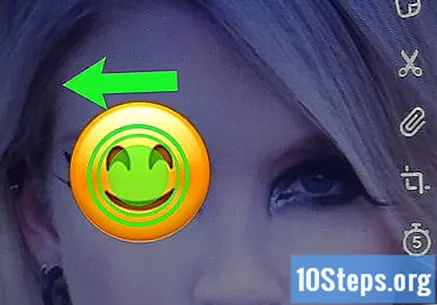
Part 6 de 6: Ús de les lents
Toca la icona de la càmera amb dues fletxes per canviar la vista de la càmera. Es troba a l'extrem superior dret de la pantalla. La càmera ha d’estar apuntada en la direcció correcta abans d’aplicar l’objectiu.
Toca la part central de la pantalla de la càmera. En fer-ho, s'obrirà el menú de l'objectiu.
Navegueu entre les lents. Podreu previsualitzar cada objectiu per veure la fotografia abans de publicar-la.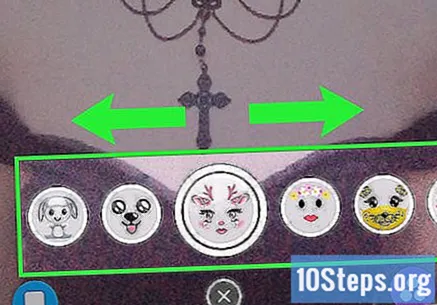
- Alguns efectes provoquen algunes accions, com ara aixecar les celles.
Toqueu el botó de l'obturador quan el filtre estigui activat. Té una icona de cercle gran a la part inferior de la pantalla. Feu la foto amb l’objectiu seleccionat.
- Per gravar un vídeo amb un objectiu, toqueu i premeu el botó de l'obturador fins a 10 segons.
Editeu el complement. Afegiu adhesius, textos, dibuixos, emojis i filtres segons vulgueu.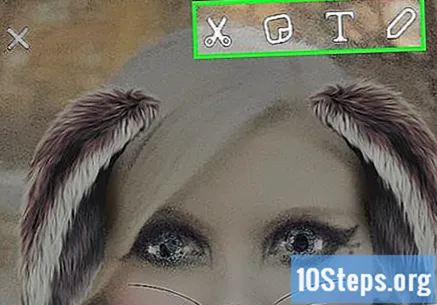
- Podeu desar la fotografia al vostre dispositiu tocant el botó Guardar a l'extrem inferior esquerre de la pantalla.
Toqueu el botó Envia a per enviar el complement. Es troba a l'extrem inferior dret de la pantalla.


